keil_μVision4使用详解教程
Keil Uvision4基本操作教程

Keil_uvision4基本使用教程1.创建工程1)首先创建一个空文件夹(如下图所示),把工程文件存放在该文件夹下。
图1.新建文件夹2)打开Keil uVision4软件菜单“project‐>New uVision Project”,如下图所示。
依次点击弹出如图3所示对话框。
图2.新建工程3)在图3所示1中建立的文件夹,并填写项目名称后点击保存。
弹对话框中,依次选择图出器件选择对话框如图4所示。
图3.命名新工程4)在图4中,选择器件“Atmel‐>AT89C51”,点击“OK”,弹出如图5所示拷贝Startup对话框。
图4.器件选择对话框5)在图5中点进入如图6所击“否”,示的项目界面。
图5.拷贝Startup对话框。
图6.项目界面6)如图7所示此时回到新建文件夹下,可以看到的工程文件。
图7.工程文件夹2.创建并编辑源文件1)如图8所示菜单“File‐>New”,新建,依次点击源文件如图9所示。
图8.新建源文件2)在图9所示的源文件编辑窗口中输入源代码。
点击保存按钮,弹出如图10所示的保存对话框。
图9.编辑源文件3)图11在图10中,件的名称。
注意,一定保证文件的后输入源文缀名为“.c”。
此时,如所示,源文件编辑窗口中的关键字变为蓝色。
图10.保存源文件图11.C文件下的编辑状态4)如图12中,如图13所打开添加源文件对话框示。
图12.文件窗口打开添加源5)在图13中,保存好的C文如图14所选择刚刚件并点击添加。
添加后的工程界面示。
其中在项目栏中的“Source Group1”节点下方出现刚刚添加的源文件。
图13.添加源文件窗口图14.添加了源文件的工程界面3.编译源文件1)如图15所置窗口如图16所示。
其中,在“Target”选项示,打开设页中,如图中蓝色背景字体所示,设置单片机工作的晶振设置为12MHz。
频率。
这里图15.打开设置对话框图16.项目设置对话框2)如图17所示,在“Output”选项页选)“Create中使能(勾HEX File”选项。
第五章 Keil uVision 4

图5-15 新建工程界面
在弹出的 对话框中先选 择合适的路径, 新建一个文件 夹,比如 test , 打开该文件夹, 输入工程名称, 比如 test (工 程名最好与文 件 夹 名 相 同) ,并单 击“保存”按 钮,这样就创 建了一个文件 名为 test 的新 工程文件,如 图5-16。
图5-16 新建工程对话框
3.添加代码文件,右键单击“工程管理窗口”中的 “Source Group 1”从弹出的快捷菜单中选择“Add File to Group “Source Group 1”如图5-20所示。
图5-20
4.单击弹出添加文件对话框,如图5-20所示。然后选 中刚建立的空白文件”test”,左键单击“Add”再单 击 “Close”关闭对话框。添加成功后会在“工程管理 窗口”看到添加的文件“test.c”。
5.最后在文本编译窗口内输入要编写的程序 ,如图5-21。
图5-21 程序编写
5.2.3配置工程
1.从Project标签中选择Options for Target ‘ Target 1’。
2.设置“Target”选项卡,如图5-23所示:
图5-23 Target对话框
Small: 变量优先存储在RAM中 Compact: 变量存储在外部RAM中,使用8位间接寻址 Large:变量优先存储在外部RAM中,使用16位间接寻址 注:三种存储方式都支持内部256字节和外部64KB的RAM。
3.设置Debug选项卡,如图5-29所示:
图5-29 Debug选项卡
5.2.4 编译连接
选择“Project/Rebuild all target files”选项或直接点击 快捷菜单上的 图标,则开始编译程序,如果编译成 功,则会出现如图5-31所示界面。
Keil uVision4集成开发环境安装及使用介绍
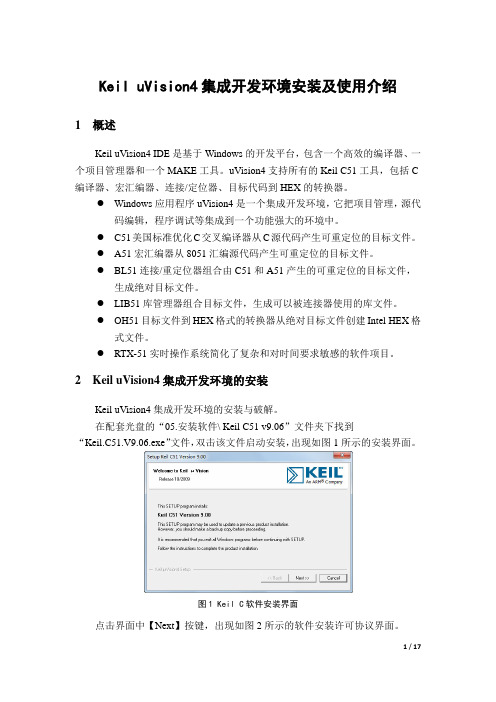
Keil uVision4集成开发环境安装及使用介绍1 概述Keil uVision4 IDE是基于Windows的开发平台,包含一个高效的编译器、一个项目管理器和一个MAKE工具。
uVision4支持所有的Keil C51工具,包括C 编译器、宏汇编器、连接/定位器、目标代码到HEX的转换器。
●Windows应用程序uVision4是一个集成开发环境,它把项目管理,源代码编辑,程序调试等集成到一个功能强大的环境中。
●C51美国标准优化C交叉编译器从C源代码产生可重定位的目标文件。
●A51宏汇编器从8051汇编源代码产生可重定位的目标文件。
●BL51连接/重定位器组合由C51和A51产生的可重定位的目标文件,生成绝对目标文件。
●LIB51库管理器组合目标文件,生成可以被连接器使用的库文件。
●OH51目标文件到HEX格式的转换器从绝对目标文件创建Intel HEX格式文件。
●RTX-51实时操作系统简化了复杂和对时间要求敏感的软件项目。
2 Keil uVision4集成开发环境的安装Keil uVision4集成开发环境的安装与破解。
在配套光盘的“05.安装软件\ Keil C51 v9.06”文件夹下找到“Keil.C51.V9.06.exe”文件,双击该文件启动安装,出现如图1所示的安装界面。
图1 Keil C软件安装界面点击界面中【Next】按键,出现如图2所示的软件安装许可协议界面。
图2 软件许可协议勾选其中的【I agree to all the terms of the preceding Licence Agreement】选项,点击界面中的【Next】按键,出现如图3所示的软件安装路径选择界面。
图3 选择安装路径选择合适的软件安装路径后,点击界面中的【Next】按键,出现如图4所示的用户信息输入界面。
图4 用户信息输入界面填写完全用户信息后,点击【Next】按键,出现如图5所示的软件安装进程界面。
Keil uVision4使用说明

K e i l u V i s i o n4使用说明一、RealView MDK 的安装步骤 0二、J-link的使用 01. 安装J-link驱动 02. JLINK仿真器在Keil uVision4下的配置与使用 0三、M3-LINK仿真器使用说明书 (1)1. 仿真器的驱动安装 (1)2. M3-LINK仿真器在Keil uVision4下的配置与使用 (1)四、芯片型号的判定: (2)五、安装流明诺瑞驱动库 (2)Keil uVision4使用说明一、RealView MDK 的安装步骤将安装文件拷贝到电脑根目录下,然后双击图标,如图所示:注意:去掉属性里的只读选项。
一直点Next,选择默认路径即可。
出现以下图标后随便输,直至安装完成。
说明:安装完成以后,必须先更新流明诺瑞驱动库才能使用软件二、J-link的使用1.安装J-link驱动第一步:找到并打开“J-LINK驱动”文件夹,双击运行可执行文件Setup_JLinkARM_V408l.exe,出现如下界面:第二步:点击Yes,后面出现的对话框一直Next即可,安装目录选择默认的路径C:盘下即可,如下图所示:第三步:安装完成后,用USB电缆把仿真器与开发板连接上后,在我的电脑设备管理器的通用串行总线控制器下能找到J-link driver。
如下图所示:右击我的电脑,依次点击管理、设备管理器、通用串行总线控制器即可查看。
安装完成后显示的驱动信息2.JLINK仿真器在Keil uVision4下的配置与使用第一步:(1)确保仿真器的驱动已经正确安装。
(2)确认开发环境Keil uVision4软件已经安装并可以使用。
第二步:进入到附带的“Keil工程\EXP-LM3S811”文件夹下,参考这个针对EXP-LM3S811板卡的工程设置进行其它工程的设置。
双击运行TIMER_SECOND.uvproj工程,出现下图所示的窗口,见下图:使用JLINK仿真器必须要进行如下的配置,左键点击上图中的红框圈中的标签,弹出如下图所示的对话框:分别进入Debug标签和Utilities标签,进行如下设置:第三步:点击上图图中红框后的Settings,检查J-LINK连接是否成功。
(参考资料)Keil C51 uVision4使用指南
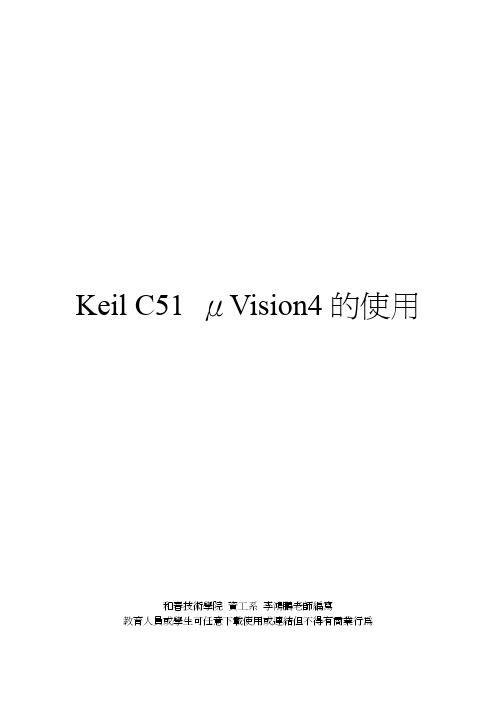
圖 1-6 選取晶片型號
圖 1-7 詢問是否需要加入 8051 啟動碼 STARTUP.a51 的主要工作是把包含 idata、xdata、及 pdata 在內的記憶體區塊清除為 0,並且初始化遞迴指標。STARTUP.a51 的內容在附錄 1 中,用戶可自行參考。注意, 若是編寫組合語言程式,則不需加入此啟動程式。在完成上述的初始化程序之後,8051 的控制權才會交給 main()主程式開始執行用戶的程式。 (3) 首先在專案中建立新的程式檔案或加入舊程式檔案。如果您沒有現成的程式或 是第一次使用,那麼就要新建一個 C 程式檔案。在 C51 中有一些程式的範例,但是在 這裡我們還是以一個 C 程式為例介紹如何新建一個 C 程式,和如何加到您的第一個專 案中吧。點擊圖 1-8 中 1 的新建文件的圖示按鈕,在 2 中出現一個新的文字編輯視窗, 或是也能透過選單 File/New 或是按下快速鍵 Ctrl+n 來實現。接著現在就能編寫程式了。
圖 1-5 選擇舊版或新版的專案檔副檔名 (2) 選擇所要的單晶片型號,這裡選擇常用的 Ateml 公司的 AT89S51。目前 Atmel 已經停產 AT89C51/AT89C52,改由 AT89S51/AT89S52 來取代之。AT89S 系列較 AT89C 系列更為便宜,工作頻率可高達 33 MHz,且重複燒錄次數至少可達一千次以上,非常 適合學校學習或工程師開發產品之用。所以本講義裡的大部分程式都是基於此 AT89S51 晶片的,此時螢幕如圖 1-6 所示。在右邊圖中的“Description”方塊內,會簡單的介紹 AT89S51 有什麼功能及特點。點選 OK 按鈕後,會出現圖 1-7,詢問你是否需要拷貝標 準的 8051 啟動碼程式(STARTUP.a51)到你的專案資料夾,並且將此檔案加入專案“Copy Standard 8051 Startup Code to Project Folder and Add File to Project”,點選“是”後,就可以 進行程式的編寫了。
keil_μVision4使用详解教程

KeilμVision4使用详解zxmh6前言单片机开发中除必要的硬件外,同样离不开软件,我们写的汇编语言源程序要变为 CPU 可以执行的机器码有两种方法,一种是手工汇编,另一种是机器汇编,目前已极少使用手工汇编的方法了。
机器汇编是通过汇编软件将源程序变为机器码,用于 MCS-51 单片机的汇编软件有早期的A51,随着单片机开发技术的不断发展,从普遍使用汇编语言到逐渐使用高级语言开发,单片机的开发软件也在不断发展,Keil软件是目前最流行开发MCS-51系列单片机的软件,这从近年来各仿真机厂商纷纷宣布全面支持 Keil 即可看出。
Keil 提供了包括 C 编译器、宏汇编、连接器、库管理和一个功能强大的仿真调试器等在内的完整开发方案,通过一个集成开发环境(uVision)将这些部份组合在一起。
运行 Keil 软件需要 Pentium 或以上的 CPU, 16MB或更多 RAM、 20M 以上空闲的硬盘空间、 WIN98、 NT、 WIN2000、 WINXP 等操作系统。
掌握这一软件的使用对于使用 51 系列单片机的爱好者来说是十分必要的,如果你使用 C 语言编程,那么 Keil几乎就是你的不二之选(目前在国内你只能买到该软件、而你买的仿真机也很可能只支持该软件),即使不使用 C 语言而仅用汇编语言编程,其方便易用的集成环境、强大的软件仿真调试工具也会令你事半功倍。
我们将通过一些实例来学习 Keil软件的使用,在这一部份我们将学习如何输入源程序,建立工程、对工程进行详细的设置,以及如何将源程序变为目标代码。
图 1 所示电路图使用AT89C51 单片机作为主芯片,这种单片机性属于 MCS-51 系列,其内部有 4K的 FLASH ROM,可以反复擦写,非常适于做实验。
AT89C51的P1引脚上接8个发光二极管,P3.2~P3.4 引脚上接 4 个按钮开关,我们的第一个任务是让接在 P1 引脚上的发光二极管依次循环点亮。
单片机入门基础准备篇——Keil uVision4安装和使用

Keil uVision4安装和使用单片机开发,首要的两个软件一个是编程软件,一个是下载软件。
编程软件我们用Keil uVision4的51版本,也叫做Keil C51,不做过多介绍,先直接讲如何安装。
1)首先准备Keil uVision4安装源文件,双击安装文件,弹出安装的欢迎界面,如图1-1所示。
图1-1Keil安装欢迎界面2)点击“Next”按钮,弹出“License Agreement”对话框,如图1-2所示。
这里显示的是安装许可协议,需要在“I agree to all the terms of the preceding License Agreement”打勾。
图1-2“License Agreement”对话框3)点击“Next”按钮,弹出“Folder Selection”对话框,如图1-3所示。
这里可以设置安装路径,默认安装路径在“C:\Keil”文件夹下。
点击“Browse...”按钮,可以修改安装路径,这里建议大家用默认的安装路径,如果你要修改,也必须使用英文路径,不要使用包含有中文字符的路径。
图1-3“Folder Selection”对话框4)点击“Next”按钮,弹出“Customer Information”对话框,如图1-4所示。
大家输入用户名、公司名称以及E-mail地址即可。
图1-4用户信息5)单击“Next”,就会自动安装软件,如图1-5所示。
图1-5安装过程6)安装完成后,弹出来安装完成对话框,如图1-6所示,并且出现几个选项,大家刚开始把这几个选项的对号全部去掉就可以了,先不用关注有什么作用。
图1-6安装完成7)最后,点击“Finish”,Keil编程软件开发环境就这么装好了。
首先,我们用Keil先打开一个现成的工程,来认识一下Keil软件,如图1-7所示。
图1-7工程文件从图1-7我们可以很轻松的分辨出菜单栏、工具栏、工程管理区、程序代码区和信息输出窗口。
uVision4使用入门汇编

工程创建与设置
12行有语法错误
湖南理工学院信息与通信工程学院电子信息教研室制作
uvision_4使用指南
在µVision_4下调试程序
1. 进入仿真状态
单击工具栏的
图标,进入仿真状态。仿真是为了检测程序运
行是否符合预想的结果。
进入仿真状态后,界面划分为多个窗口。除源程序窗口固定位置外
,其它窗口可以任意放在不同位置。
uvision_4使用指南
工程创建与设置
4. 编译与汇编
单击Keil C51工具栏的
图标,编译或汇编当前源程序。其
结果会显示在输出窗口内。如果是“0 Error(s),0Warning(s).”,就表示
程序语法上没有问题;如果存在错误或警告,会指出出错在第几行,双
击指出错误,则有 指向错误行。
编译或汇编会生成 HEX 格式的程序文件“test.hex”,该文件可以被
湖南理工学院信息与通信工程学院电子信息教研室制作
uvision_4使用指南
在µVision_4下调试程序
汇编窗口
寄存器窗口
源程序窗口
命令窗口
其它窗口
湖南理工学院信息与通信工程学院电子信息教研室制作
uvision_4使用指南
在µVision_4下调试程序
(1).变量观察窗口
单击工具栏的
图标右边 ,可开启3个变量观察窗口。
uvision_4使用指南 Keil uVision在调试程序,软件仿真方面也有很强大的功能,既可
以调试C语言程序,也可以调试汇编语言程序。 Keil C51 V9.00 即09年发布的最新版本uVision 4,比以前的版本外
观改变比较大,界面感觉舒服一些。 安装的方法和普通软件差不多,这里就不做介绍了。
Keil C51 μVision4的使用说明

Keil C51 μVision4的使用Keil C51 μVision4是美国Keil Software公司出品的51系列兼容单芯片C语言整合发展环境(Integrated Development Environment, IDE),与汇编语言相比,C语言在功能上、架构性、可讀性、可维护性上有明显的优势,因而易学易用。
用过汇编语言后再使用C语言來开发,会更加体会深刻。
目前最新的版本是C51 Version 9.00 Release,也就是所谓的μVision4。
Keil C51软件提供丰富的函數库和功能强大的除错工具,及全窗口界面。
另外重要的一点,只要看一下编译后生成的汇编语言代码,就能体会到Keil C51生成的目标代码效率非常之高,多數语句生成的汇编语言代码很紧凑,容易理解。
在开发大型软件时更能体现高级语言的便利与优势。
Keil C51 μVision4较之前的版本,新增了下面几个功能:多重的监控和弹性的窗口管理系统。
系统查看器(System Viewer) - 显示设备周边缓存器的讯息。
除错恢復检视(Debug Restore Views) - 建立和储存多重除错窗口设计。
多项目工作区(Multi-Project Workspace) - 与许多项目简化工作。
源码和解组译連结(Source and Disassembly Linking) - 解组译窗口和源码窗口完全同步使程序除错和光标导航较容易。
内存窗口固定(Memory Window Freeze) - 储存目前内存窗口检视允许容易在不同的点及时比较。
设备模拟- 更新支持很多新设备(例如Infineon XC88x,SiLABS C8051Fxx,Atmel SAM7/9和从Luminary, NXP, and Toshiba 來的Cortex M3 MCUs)。
支持硬件除错转接器(Support for Hardware debug adapters) - 包括ADI。
keiluVision4一些使用总结(汉字注释,C关键字等)

keiluVision4一些使用总结(汉字注释,C关键字等)近日心血来潮,下载了最新的版的keil,再加上protues ,想弄个虚拟环境。
主要原因还是经济问题。
电子元件,是要花钱的。
今天遇到些keil uVision 4使用方面的问题,记录下来,方便以后查看:)至于激活的问题,在镇子上从来不缺。
就不提了问题一:keil中没有STC的东西解决:方案一:使用Atmel 89C52。
若使用STC的特有功能,单独指定头文件方案二:从STC官方主页下载UV3.CDB文件(2012-08-21为UV3.CDB),放到安装目录下。
虽然是3的,不过我放到4下也可以。
添加方法A直接将UV3.CDB改成UV4.CDB覆盖安装目录下文件。
这样下次启动keil只有STC的。
(未自己测试,仅记录)添加方法B将UV3.CDB重命名为STC.CDB放到安装目录下的UV4。
并修改UV4的上级目录下的TOOLS.INI文件,在BOOK0=UV4\RELEASE_NOTES.HTM("uVision Release Notes ") 下面加入CDB0=UV4\STC.CDB("STC CPU Data Base") 即可。
这样下次启动keil的时候,会提示选择数据库选项。
需要STC选择STC,或者选择原来的。
问题二:keil中无法输入中文注释解决:方案一:英文状态下输入//""。
在英文状态下的引号内输入中文注释方案二:菜单工具栏中。
Edit---》configuration去掉Use Color in Comments方框中的勾。
正常显示:在大量使用中文注释的情况下,感觉第二个方案比较好,可以省去很多的""问题三:keil中C的关键字没有颜色显示解决:类似问题二修改foreground为自己喜欢的颜色即可。
uVision4使用入门汇编

“是否要把标准8051的启动代码添加到工程文件?” 对于汇编语言,选“否”; 对于C语言,一般选“否”;如果用某些增强功能需要初始化配置 时,选“是”。 至此,一个名为“test”的空白Keil C51 工程建立。
湖南理工学院信息与通信工程学院电子信息教研室制作
uvision_4使用指南
工程创建与设置
工程创建与设置
湖南理工学院信息与通信工程学院电子信息教研室制作
uvision_4使用指南
(2)添加源程序到工程中 在选择文件对话框中先选择
文件类型为 “C Source file (*.c)” ,对话框将出现刚保存的文件 “test.C”,选择“test.C”,再按一 下 “Add ”按钮,最后按一下 “Close ”按钮退出添加。
湖南理工学院信息与通信工程学院电子信息教研室制作
uvision_4使用指南
uvision_4使用指南
工程创建与设置
4. 编译与汇编
单击Keil C51工具栏的
图标,编译或汇编当前源程序。其
结果会显示在输出窗口内。如果是“0 Error(s),0Warning(s).”,就表示
程序语法上没有问题;如果存在错误或警告,会指出出错在第几行,双
击指出错误,则有 指向错误行。
编译或汇编会生成 HEX 格式的程序文件“test.hex”,该文件可以被
uvision_4使用指南 Keil uVision在调试程序,软件仿真方面也有很强大的功能,既可
以调试C语言程序,也可以调试汇编语言程序。 Keil C51 V9.00 即09年发布的最新版本uVision 4,比以前的版本外
观改变比较大,界面感觉舒服一些。 安装的方法和普通软件差不多,这里就不做介绍了。
keilvu4的使用

取个工程名
3、弹出一个框,在CPU类型下我们找到并选中
“Atmel”下的AT89S52:
单击“+”号
单击“OK”
4、在弹出的对话框中单击“否”
工程文件出现在工程窗口中
二、新建源程序文件
1、新建文件。 单击“File” “New”或者单击快捷图标
这里输入程序
保存源程序文件:单击图标“ ”保存这个文件。给源程序文 件命名时,一定要加上扩展名“.C”单击“保存”。
勾选后出现“√”
三、编写调试程序
在这里输入程序
1、程序编写完成
2、编译程序
单击工具栏中的“ 下提示,说明编译成功。
”或者“
”图标在信息窗口出现如
提示
四、连接硬件线路
单片机选择“AT89S52”工作电压为4~5.5V, 电源电压5V。
单片机的Vcc、EA接电源“+5V”。 单片机的GND接电源的“GND”。 单片机P0.0-----P0.7接LED灯的负极,从右向
Keiluv4软件 的使用
先建立一个空文件夹,你的工程文件放 到里面。
双击桌面上的Keil uVision4图标,出现启动画面
一、新建工程
1、点击“project --- New uVision Project”新建一个工程:
新Байду номын сангаас工程项目
2、在对话框,选择放在刚才建立的“工程1”文件夹下, 给这个工程取个名后保存,不需要填后缀,注意默 认的工程后缀为uvporj: 单击“保存”
第3步 关闭
向工程的“源文件组”中添加文件后,左边窗口就出现刚才添加的文件。 如果没看见,可以点“+”号展开,如果没有“+”号,说明添加不成功。
Keil_uvision_4基本使用教程
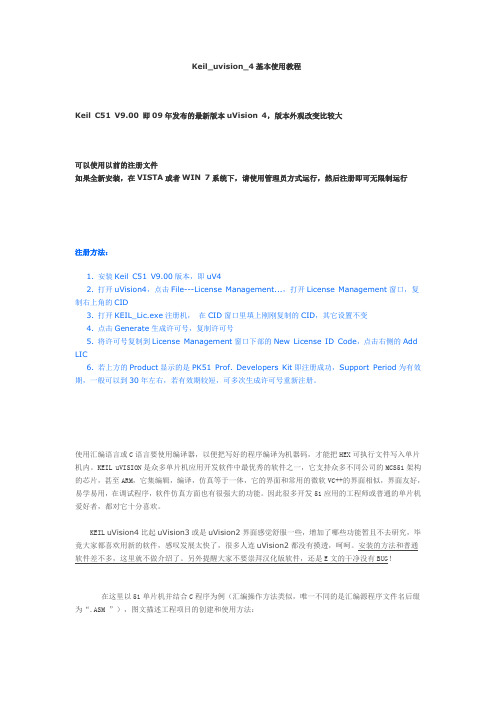
Keil_uvision_4基本使用教程Keil C51 V9.00 即09年发布的最新版本uVision 4,版本外观改变比较大可以使用以前的注册文件如果全新安装,在VISTA或者WIN 7系统下,请使用管理员方式运行,然后注册即可无限制运行注册方法:1. 安装Keil C51 V9.00版本,即uV42. 打开uVision4,点击File---License Management...,打开License Management窗口,复制右上角的CID3. 打开KEIL_Lic.exe注册机,在CID窗口里填上刚刚复制的CID,其它设置不变4. 点击Generate生成许可号,复制许可号5. 将许可号复制到License Management窗口下部的New License ID Code,点击右侧的Add LIC6. 若上方的Product显示的是PK51 Prof. Developers Kit即注册成功,Support Period为有效期,一般可以到30年左右,若有效期较短,可多次生成许可号重新注册。
使用汇编语言或C语言要使用编译器,以便把写好的程序编译为机器码,才能把HEX可执行文件写入单片机内。
KEIL uVISION是众多单片机应用开发软件中最优秀的软件之一,它支持众多不同公司的MCS51架构的芯片,甚至ARM,它集编辑,编译,仿真等于一体,它的界面和常用的微软VC++的界面相似,界面友好,易学易用,在调试程序,软件仿真方面也有很强大的功能。
因此很多开发51应用的工程师或普通的单片机爱好者,都对它十分喜欢。
KEIL uVision4比起uVision3或是uVision2界面感觉舒服一些,增加了哪些功能暂且不去研究,毕竟大家都喜欢用新的软件,感叹发展太快了,很多人连uVision2都没有摸透,呵呵。
安装的方法和普通软件差不多,这里就不做介绍了。
另外提醒大家不要崇拜汉化版软件,还是E文的干净没有BUG!在这里以51单片机并结合C程序为例(汇编操作方法类似,唯一不同的是汇编源程序文件名后缀为“.ASM ”),图文描述工程项目的创建和使用方法:一、首先我们要养成一个习惯:最好先建立一个空文件夹,把您的工程文件放到里面,以避免和其他文件混合,如下图笔者先创建了一个名为“Mytest”文件夹:二、点击桌面上的Keil uVision4图标,出现启动画面:三、点击“project --- New uVision Project”新建一个工程:四、在对话框,选择放在刚才建立的“Mytest”文件夹下,给这个工程取个名后保存,不需要填后缀,注意默认的工程后缀与uVision3及uVision2版本不同了,为uvporj:五、弹出一个框,在CPU类型下我们找到并选中“Atmel”下的AT89S51或52:六、以上工程创建完毕,接下来开始建立一个源程序文本:七、在下面空白区别写入或复制一个完整的C程序:八、输入源程序文件名名称,在这里笔者示例输入“test”,这个名称,同样大家可以随便命名。
keil-uvision4教程

第4章keil uvision4教程本章主要内容:●Keil C51的简介●Keil uvision4的安装●Keil uvision4的创建应用程序本章主要从简单介绍了Keil C51,以及Keil uvision4的安装和如何在Keil中创建应用程序。
4.1 Keil C51的简介Keil C51是美国Keil Software公司出品的51系列兼容单片机C语言软件开发系统,与汇编相比,C语言在功能上、结构性、可读性、可维护性上有明显的优势,因而易学易用。
Keil提供了包括C编译器、宏汇编、连接器、库管理和一个功能强大的仿真调试器等在内的完整开发方案,通过一个集成开发环境(μVision)将这些部分组合在一起。
运行Keil软件需要WIN98、NT、WIN2000、WINXP等操作系统。
如果你使用C语言编程,那么Keil几乎就是你的不二之选,即使不使用C语言而仅用汇编语言编程,其方便易用的集成环境、强大的软件仿真调试工具也会令你事半功倍。
使用汇编语言或C语言要使用编译器,以便把写好的程序编译为机器码,才能把HEX 可执行文件写入单片机内。
KEIL uVISION是众多单片机应用开发软件中最优秀的软件之一,它支持众多不同公司的MCS51架构的芯片,甚至ARM,它集编辑,编译,仿真等于一体,它的界面和常用的微软VC++的界面相似,界面友好,易学易用,在调试程序,软件仿真方面也有很强大的功能。
因此很多开发51应用的工程师或普通的单片机爱好者,都对它十分喜欢。
2009年2月发布Keil μVision4,Keil μVision4引入灵活的窗口管理系统,使开发人员能够使用多台监视器,并提供了视觉上的表面对窗口位置的完全控制的任何地方。
新的用户界面可以更好地利用屏幕空间和更有效地组织多个窗口,提供一个整洁,高效的环境来开发应用程序。
新版本支持更多最新的ARM芯片,还添加了一些其他新功能。
2011年3月ARM公司发布最新集成开发环境RealView MDK开发工具中集成了最新版本的Keil μVision4,其编译器、调试工具实现与ARM器件的最完美匹配。
Keil4使用方法教程
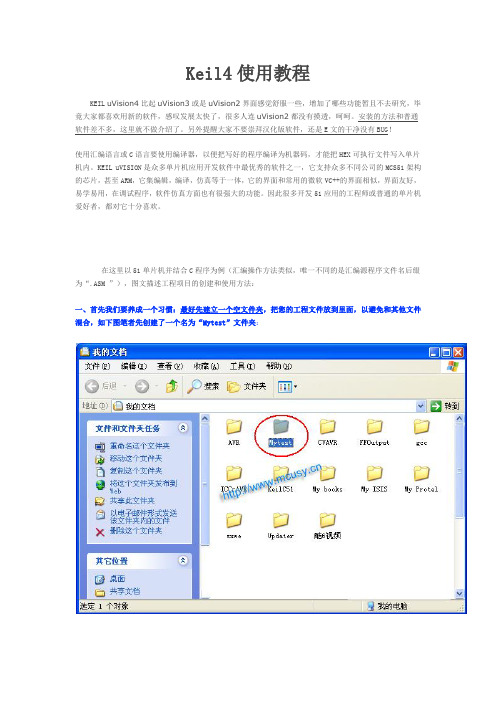
Keil4使用教程KEIL uVision4比起uVision3或是uVision2界面感觉舒服一些,增加了哪些功能暂且不去研究,毕竟大家都喜欢用新的软件,感叹发展太快了,很多人连uVision2都没有摸透,呵呵。
安装的方法和普通软件差不多,这里就不做介绍了。
另外提醒大家不要崇拜汉化版软件,还是E文的干净没有BUG!使用汇编语言或C语言要使用编译器,以便把写好的程序编译为机器码,才能把HEX可执行文件写入单片机内。
KEIL uVISION是众多单片机应用开发软件中最优秀的软件之一,它支持众多不同公司的MCS51架构的芯片,甚至ARM,它集编辑,编译,仿真等于一体,它的界面和常用的微软VC++的界面相似,界面友好,易学易用,在调试程序,软件仿真方面也有很强大的功能。
因此很多开发51应用的工程师或普通的单片机爱好者,都对它十分喜欢。
在这里以51单片机并结合C程序为例(汇编操作方法类似,唯一不同的是汇编源程序文件名后缀为“.ASM ”),图文描述工程项目的创建和使用方法:一、首先我们要养成一个习惯:最好先建立一个空文件夹,把您的工程文件放到里面,以避免和其他文件混合,如下图笔者先创建了一个名为“Mytest”文件夹:二、点击桌面上的Keil uVision4图标,出现启动画面:三、点击“project --- New uVision Project”新建一个工程:四、在对话框,选择放在刚才建立的“Mytest”文件夹下,给这个工程取个名后保存,不需要填后缀,注意默认的工程后缀与uVision3及uVision2版本不同了,为uvporj:五、弹出一个框,在CPU类型下我们找到并选中“Atmel”下的AT89S51或52:六、以上工程创建完毕,接下来开始建立一个源程序文本:七、在下面空白区别写入或复制一个完整的C程序:八、输入源程序文件名名称,在这里笔者示例输入“test”,这个名称,同样大家可以随便命名。
keil_μVision4使用详解教程

KeilμVision4使用详解zxmh6前言单片机开发中除必要的硬件外,同样离不开软件,我们写的汇编语言源程序要变为 CPU 可以执行的机器码有两种方法,一种是手工汇编,另一种是机器汇编,目前已极少使用手工汇编的方法了。
机器汇编是通过汇编软件将源程序变为机器码,用于 MCS-51 单片机的汇编软件有早期的A51,随着单片机开发技术的不断发展,从普遍使用汇编语言到逐渐使用高级语言开发,单片机的开发软件也在不断发展,Keil软件是目前最流行开发MCS-51系列单片机的软件,这从近年来各仿真机厂商纷纷宣布全面支持 Keil 即可看出。
Keil 提供了包括 C 编译器、宏汇编、连接器、库管理和一个功能强大的仿真调试器等在内的完整开发方案,通过一个集成开发环境(uVision)将这些部份组合在一起。
运行 Keil 软件需要 Pentium 或以上的 CPU, 16MB或更多 RAM、 20M 以上空闲的硬盘空间、 WIN98、 NT、 WIN2000、 WINXP 等操作系统。
掌握这一软件的使用对于使用 51 系列单片机的爱好者来说是十分必要的,如果你使用 C 语言编程,那么 Keil几乎就是你的不二之选(目前在国内你只能买到该软件、而你买的仿真机也很可能只支持该软件),即使不使用 C 语言而仅用汇编语言编程,其方便易用的集成环境、强大的软件仿真调试工具也会令你事半功倍。
我们将通过一些实例来学习 Keil软件的使用,在这一部份我们将学习如何输入源程序,建立工程、对工程进行详细的设置,以及如何将源程序变为目标代码。
图 1 所示电路图使用AT89C51 单片机作为主芯片,这种单片机性属于 MCS-51 系列,其内部有 4K的 FLASH ROM,可以反复擦写,非常适于做实验。
AT89C51的P1引脚上接8个发光二极管,P3.2~P3.4 引脚上接 4 个按钮开关,我们的第一个任务是让接在 P1 引脚上的发光二极管依次循环点亮。
uVision4使用入门汇编

Target1”的对话框,单击“Target”标签页,选择晶振频率。
湖南理工学院信息与通信工程学院电子信息教研室制作
uvision_4使用指南
工程创建与设置
(1)设置晶振频率 单击“Output”标签页,选中Create HEX File,使编译器输出单片机
需要的HEX文件。
湖南理工学院信息与通信工程学院电子信息教研室制作
认识各仿真窗口
(1). 源程序窗口,显示源程序, 指向当前即将执行的程序语句;
(2). 汇编窗口,显示汇编指令与机器代码, 指向当前即将执行代码;
(3). 寄存器窗口,显示各寄存器的值;
(4). 其它窗口,其中有许多窗口,可以进行切换,显示程序执行后的结
果,例如各变量的值,存储单元的值等,以确定是否符合预想的结果。
要养成习惯:每建一个工程,先建文件夹,将工程文件放到里面。
湖南理工学院信息与通信工程学院电子信息教研室制作
uvision_4使用指南 1. 建立一个新的工程
工程创建与设置
湖南理工学院信息与通信工程学院电子信息教研室制作
uvision_4使用指南
工程创建与设置
1. 建立一个新的工程 执行“保存”后,会弹出一个对话框,选择CPU类型,找到并选中
单击工具栏
图标右边 ,可开启4个存储
器观察窗口。分别观察不同存储器空间或不同的地址单
元,片内RAM (d),片外RAM (x),程序存储器 (c) 。
在Memory标签页地址栏“Address”内输入存储器类型和起始地址
,则作相应显示。例如:d:0x20,显示内部RAM20H后的各单元数据。
双击存储单元的 数据,使之变成 蓝色后,可以随 意修改。
工程创建与设置
- 1、下载文档前请自行甄别文档内容的完整性,平台不提供额外的编辑、内容补充、找答案等附加服务。
- 2、"仅部分预览"的文档,不可在线预览部分如存在完整性等问题,可反馈申请退款(可完整预览的文档不适用该条件!)。
- 3、如文档侵犯您的权益,请联系客服反馈,我们会尽快为您处理(人工客服工作时间:9:00-18:30)。
zxmh6
ห้องสมุดไป่ตู้
前言
单片机开发中除必要的硬件外,同样离不开软件,我们写的汇编语言源程序要变为 CPU 可以执行的机器码有两种方法,一种是手工汇编,另一种是机器汇编,目前已极少使用手工 汇编的方法了。机器汇编是通过汇编软件将源程序变为机器码,用于 MCS-51 单片机的汇编 软件有早期的 A51,随着单片机开发技术的不断发展,从普遍使用汇编语言到逐渐使用高级 语言开发,单片机的开发软件也在不断发展,Keil 软件是目前最流行开发 MCS-51 系列单片 机的软件,这从近年来各仿真机厂商纷纷宣布全面支持 Keil 即可看出。Keil 提供了包括 C 编译器、宏汇编、连接器、库管理和一个功能强大的仿真调试器等在内的完整开发方案,通 过一个集成开发环境(uVision)将这些部份组合在一起。运行 Keil 软件需要 Pentium 或 以上的 CPU, 16MB 或更多 RAM、 20M 以上空闲的硬盘空间、 WIN98、 NT、 WIN2000、 WINXP 等操作系统。掌握这一软件的使用对于使用 51 系列单片机的爱好者来说是十分必要的,如 果你使用 C 语言编程,那么 Keil 几乎就是你的不二之选(目前在国内你只能买到该软件、 而你买的仿真机也很可能只支持该软件) ,即使不使用 C 语言而仅用汇编语言编程,其方 便易用的集成环境、强大的软件仿真调试工具也会令你事半功倍。 我们将通过一些实例来学 习 Keil 软件的使用,在这一部份我们将学习如何输入源程序,建立工程、对工程进行详细 的设置,以及如何将源程序变为目标代码。图 1 所示电路图使用 AT89C51 单片机作为主芯 片,这种单片机性属于 MCS-51 系列,其内部有 4K 的 FLASH ROM,可以反复擦写,非常适于 做实验。AT89C51 的 P1 引脚上接 8 个发光二极管,P3.2~P3.4 引脚上接 4 个按钮开关,我 们的第一个任务是让接在 P1 引脚上的发光二极管依次循环点亮。
图 1.1.1 打开配置对话框的步骤 利用上面的方法就可以打开如图 1.1.2 所示的配置对话框,其中有六个选项卡,分别为 Editor(编辑)、 Colors & Fonts(颜色和字体)、 User Keywords(用户关键字)、 Shortcut keys(快
2
第一章 Keil 的配置设置
在建立工程和编写程序之前最好将系统字体和关键字的颜色等信息进行设置一番,来使 软件更适合使用,下面我们就来对这些配置进行简单的设置。 有多种方式可以打开配置对话框,常用的有两种,既通过菜单的方式打开配置对话框和 点击快捷图标的方式打开配置对话框。菜单打开配置对话框的方法是依次单击 “Edit->Configuration...”如图 1.1.1 所示;单击快捷图标打开配置对话框是单击图标 来完成的。
1
目
录
前言 .......................................................................... 1 第一章 Keil 的配置设置 ........................................................ 3 第二章 Keil 工程文件的建立、设置与目标文件的获得 .............................. 7 第一节 Keil 工程的建立 ........................................................ 7 第二节 源文件的建立 .......................................................... 12 第三节 将源文件加到工程中并输入源程序 ........................................ 13 第四节 工程的详细设置 ........................................................ 18 第五节 编译、连接、生成目标文件 .............................................. 23 第三章 Keil 的调试命令、在线汇编与断点设置.................................... 25 第一节 常用调试命令 .......................................................... 25 第二节 在线汇编 .............................................................. 27 第三节断点设置 ............................................................... 27 第四节 实例调试 .............................................................. 29 第四章 Keil 程序调试窗口 ..................................................... 30 第一节 程序调试时的常用窗口 .................................................. 30 第二节 各种窗口在程序调试中的用途 ............................................ 32 第五章 Keil 的辅助工具和部份高级技巧 ......................................... 36 第一节 辅助工具 .............................................................. 36 第二节 部份高级调试技巧 ...................................................... 39
